Aufladen der Batterie und Prüfen der Batterielaufzeit des iPod touch
Der iPod touch hat eine fest eingebaute, aufladbare Lithium-Ionen-Batterie, die die derzeit beste Leistung für dein Gerät erbringt. Im Vergleich zu anderen Batterietechnologien sind Lithium-Ionen-Batterien leichter, schneller ladbar und länger haltbar und sie haben eine höhere Leistungsdichte für eine längere Batterielaufzeit. Weitere Informationen zur Funktionsweise und optimalen Nutzung deiner Batterie findest du auf der Website Apple Lithium-Ionen-Batterien.
Batterie aufladen
Führe einen der folgenden Schritte aus, um die Batterie des iPod touch aufzuladen:
Verbinde den iPod touch über das mitgelieferte Kabel und das USB-Netzteil (separat erhältlich) mit einer Steckdose.
Hinweis: Wenn der iPod touch an die Stromversorgung angeschlossen wird, besteht die Möglichkeit, dass ein iCloud-Backup oder eine WLAN-Synchronisierung mit iTunes durchgeführt wird. Weitere Informationen findest du unter Erstellen eines Backups deines iPod touch und Synchronisieren des iPod touch mit deinem Computer.
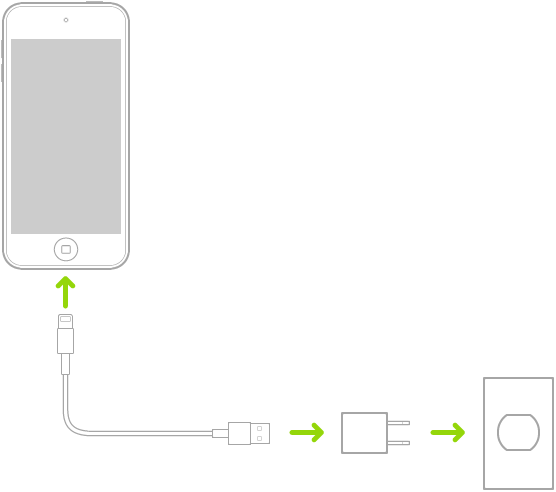
iPod touch und deinen Computer über USB verbinden. Vergewissere dich, dass dein Computer eingeschaltet ist. Wenn der iPod touch mit einem ausgeschalteten Computer verbunden ist, kann sich die Batterie entladen, anstatt aufgeladen zu werden. Sieh nach, ob
 neben dem Batteriesymbol angezeigt wird, um sicherzustellen, dass der iPod touch aufgeladen wird.
neben dem Batteriesymbol angezeigt wird, um sicherzustellen, dass der iPod touch aufgeladen wird.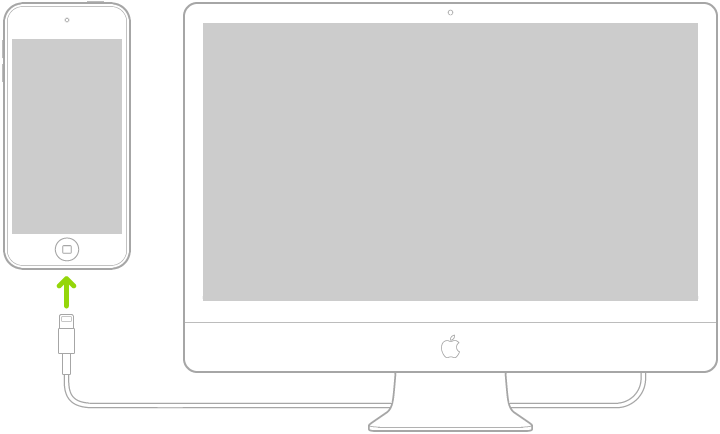
Hinweis: Du solltest nicht versuchen, deinen iPod touch aufzuladen, indem du es an deine Tastatur anschließt, es sei denn deine Tastatur ist mit einem High-Power-USB-Anschluss ausgestattet.
Das Batteriesymbol oben rechts im Bildschirm zeigt den Ladezustand der Batterie an. Wenn gleichzeitig der iPod touch synchronisiert oder aufgeladen wird, kann der Ladevorgang länger dauern.

Bei geringer Batterieladung des iPod touch wird unter Umständen die Darstellung einer nahezu leeren Batterie angezeigt, um dich darauf aufmerksam zu machen, dass der iPod touch mindestens 10 Minuten lang aufgeladen werden muss, bevor du ihn wieder verwenden kannst. Ist die Batterie des iPod touch nahezu vollständig entladen, bleibt die Bildschirmanzeige unter Umständen bis zu 2 Minuten lang leer, bevor der Batteriewarnhinweis eingeblendet wird.
ACHTUNG: Lade den iPod touch nicht über den Lightning Connector, wenn du vermutest, dass sich im Lightning Connector des iPod touch Flüssigkeit befindet. Informationen über den Kontakt mit Flüssigkeiten und andere wichtige sicherheitsrelevante Informationen über die Batterie und das Aufladen des iPod touch findest du unter Wichtige Informationen zur Sicherheit des iPod touch.
Informationen zur Batterienutzung anzeigen
Wähle „Einstellungen“ ![]() > „Batterie“.
> „Batterie“.
Du kannst die Informationen über die Batterienutzung und die Aktivitäten für die letzten 24 Stunden oder für die letzten 9 Tage anzeigen.
Einblicke und Empfehlungen: Es werden ggf. Informationen zu Bedingungen und Nutzungsmustern angezeigt, die den Energieverbrauch des iPod touch beleuchten. Möglicherweise werden auch Vorschläge angezeigt, wie du den Energieverbrauch reduzieren kannst. Falls ein solcher Vorschlag erscheint, gelangst du durch Tippen auf den Vorschlag direkt zur jeweiligen Einstellung.
„Bildschirm ein“ und „Bildschirm aus“: Hier wird die Gesamtaktivität für das ausgewählte Zeitfenster angezeigt und nach Zeiten, in denen der Bildschirm eingeschaltet, und nach Zeiten, in denen er ausgeschaltet war, aufgeschlüsselt. In der Ansicht „„Letzte 10 Tage“ wird der Tagesdurchschnitt angezeigt.
Batterienutzung pro App: Es wird angezeigt, wie hoch im ausgewählten Zeitfenster der Anteil (in Prozent) jeder App am Batterieverbrauch war.
Aktivität pro App: Es wird angezeigt, für wie lange jede App im ausgewählten Zeitfenster genutzt wurde.
Die Anzahl der Ladezyklen von wiederaufladbaren Batterien wie denen, die im iPod touch eingesetzt werden, ist begrenzt. Daher müssen diese Batterien irgendwann ersetzt werden. Die iPod touch-Batterie muss von Apple oder einem autorisierten Servicepartner ausgewechselt werden. Besuche die Webseite Batterieservice und Recycling.
Verbleibende Batterieladung in Prozent in der Statusleiste anzeigen
Tippe auf „Einstellungen“ ![]() > „Batterie“ und wähle „Batterieladung in %“.
> „Batterie“ und wähle „Batterieladung in %“.
Weitere Informationen zur Funktionsweise und optimalen Nutzung deiner Batterie findest du auf der Website Apple Lithium-Ionen-Batterien.
